Win11是目前最先进的系统。这个系统中有很多新功能,系统中的很多设置也发生了变化。那么如何在Win11中启用查找我的设备功能呢?我们来看看具体步骤。希望对您有所帮助。
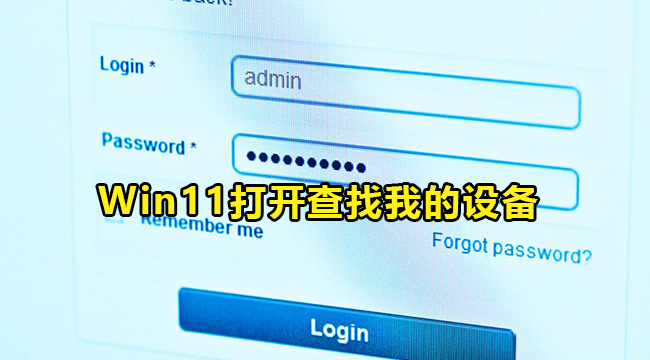
Win11打开查找我的设备方法教程
1.首先,按下Win+
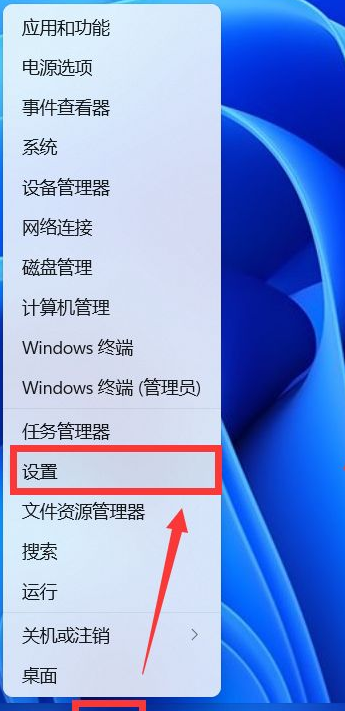
2. 在Windows 设置窗口的左侧边栏上,单击隐私和安全。
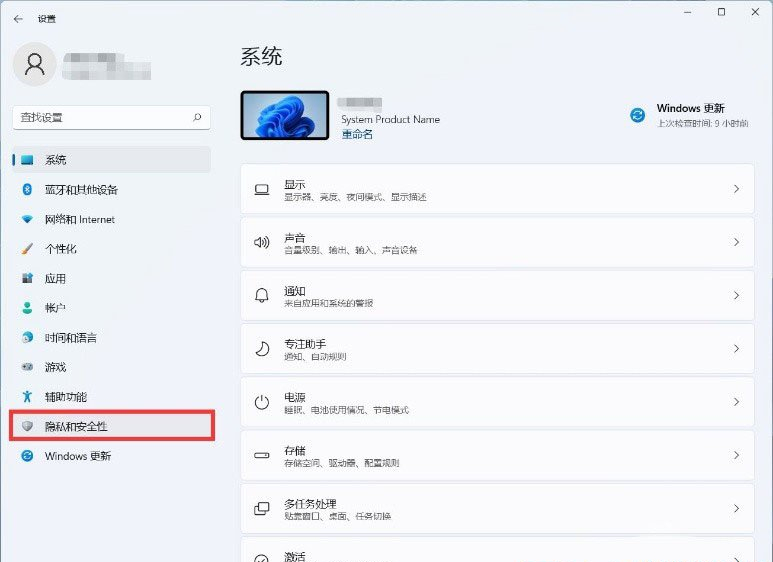
3. 在右侧的“安全”下,找到并单击“查找我的设备”(如果您认为设备丢失,则跟踪该设备)。
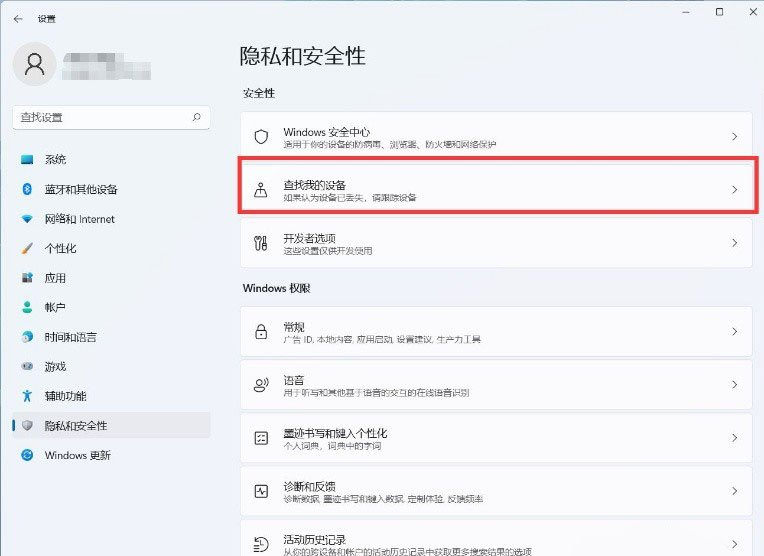
4. 滑动滑块开启“查找我的设备”功能。
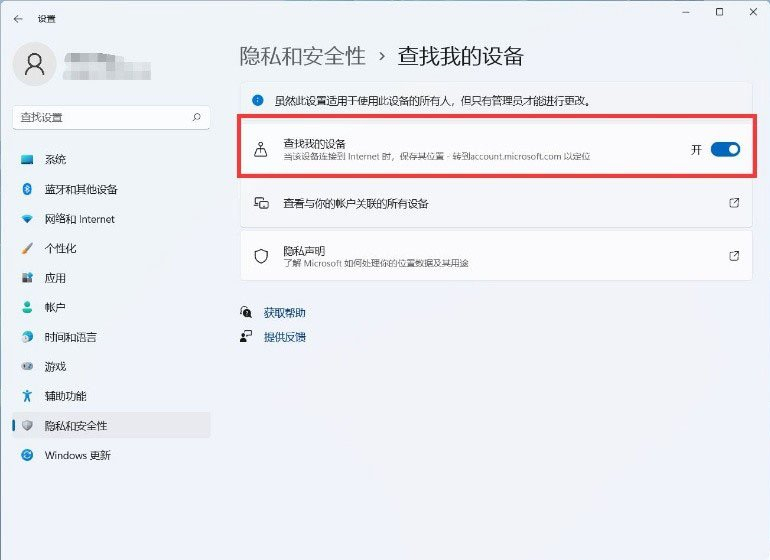
注意:“查找我的设备”功能需要登录Microsoft 帐户。
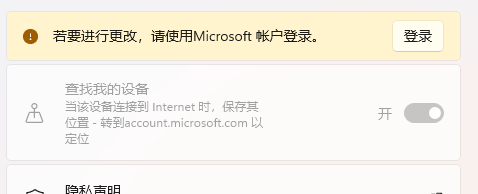
推荐相关教程:Win11切换桌面快捷键无效的解决方法
以上是小编给大家分享的Win11打开查找我的设备方法教程。如果您想了解更多,请关注本站。小编将持续为您更新更多相关攻略。
上一篇:逆水寒手游东极岛独珍装备获得方法
下一篇:最后一页